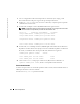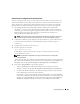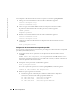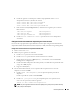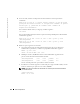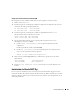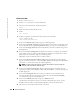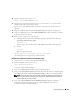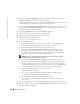Owner's Manual
Guía de implantación 319
16
Escriba lo siguiente como usuario
root
:
export LD_ASSUME_KERNEL=2.4.19
17
Desde la misma ventana de terminal en el paso 15, como usuario
root
, ejecute el script
root.sh
en cada nodo, empezando por el local.
Espere a que el script
root.sh
termine de ejecutarse en un nodo antes de ejecutarlo en el
siguiente.
18
Haga clic en
OK
(Aceptar) en la pantalla
Setup Privileges
(Privilegios de configuración).
19
Haga clic en
Exit
(Salir) en la ventana
End of Installation
(Fin de la instalación) y confirme
la salida haciendo clic en
Yes
(Sí).
20
Realice los pasos siguientes en
todos los nodos
:
a
Verifique la instalación de CRS escribiendo el siguiente comando desde el directorio
/opt/oracle/product/10.1.0/crs_1/bin
:
olsnodes -n -v
Aparece una lista de los nombres de los nodos públicos de todos los nodos del clúster.
b
Escriba
crs_stat
Aparece el siguiente mensaje:
No services are registered with the CRS daemon
(No hay ningún servicio registrado con el daemon CRS)
Instalación del software de la base de datos Oracle 10g
1
Como usuario
root
, monte el CD 1 de
Oracle Database 10g
.
2
Escriba lo siguiente como usuario
oracle
:
/mnt/cdrom/runInstaller
Se ejecutará Oracle Universal Installer.
3
En la ventana
Welcome
(Bienvenido), haga clic en
Next
(Siguiente).
4
En la ventana
Specify File Locations
(Especificar ubicaciones de archivos), compruebe que la
ruta completa de Oracle es
/opt/oracle/product/10.1.0/db_1
y haga clic en
Next
(Siguiente).
NOTA: la ubicación de Oracle en este paso debe ser distinta a la ubicación inicial de Oracle que
identificó en la instalación de CRS. No puede instalar Oracle 10g Enterprise Edition con RAC en
la misma ubicación que utilizó para CRS
.
5
En la ventana
Specify Hardware Cluster Installation Mode
(Especificar el modo de
instalación de clúster del hardware), haga clic en
Select All
(Seleccionar todos) y, a
continuación, haga clic en
Next
(Siguiente).